Windows10 MySQL8.0.12 非安裝版配置啟動
阿新 • • 發佈:2018-11-09
1. https://www.mysql.com/downloads/
選擇: MySQL Community Edition -> MySQL Community Server 進入最終下載頁,可看到頁面下有:
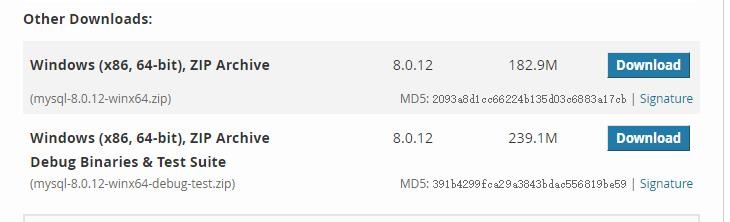
2. 解壓到某目錄,在根檔案下新建my.ini(內容如下),新建空資料夾Data
[mysqld] # 設定3306埠 port=3306 # 設定mysql的安裝目錄 basedir=C:\Softwares\mysql-8.0.12-winx64 # 設定mysql資料庫的資料的存放目錄 datadir=C:\Softwares\mysql-8.0.12-winx64\Data # 允許最大連線數 max_connections=200 # 允許連線失敗的次數。這是為了防止有人從該主機試圖攻擊資料庫系統 max_connect_errors=10 # 服務端使用的字符集預設為UTF8 character-set-server=utf8 # 建立新表時將使用的預設儲存引擎 default-storage-engine=INNODB # 預設使用“mysql_native_password”外掛認證 default_authentication_plugin=mysql_native_password [mysql] # 設定mysql客戶端預設字符集default-character-set=utf8 [client] # 設定mysql客戶端連線服務端時預設使用的埠 port=3306
3. 以管理員開啟CMD,進入解壓的MySQL目錄bin資料夾下
mysqld --defaults-file=C:\Softwares\mysql-8.0.12-winx64\my.ini --initialize --console
記住輸出到螢幕的root初始密碼

mysqld install MySQL-8.0.12
service.msc 開啟服務啟動管理,開啟MySQL-8.0.12服務管理啟動(或可配置開機自動啟動)
4. 更改初始密碼
mysql -u root -p 初始密碼
ALTER USER 'root'@'localhost' IDENTIFIED WITH mysql_native_password BY '新密碼';
